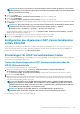Users Guide
3. Klicken Sie auf das Register Berechtigungsobjekt, um das Berechtigungsobjekt der Zuordnung hinzuzufügen, welche die
Berechtigungen des Benutzers bzw. der Benutzergruppe bei Authentifizierung eines iDRAC-Geräts definiert. Einem Zuordnungsobjekt
kann nur ein Berechtigungsobjekt hinzugefügt werden.
Hinzufügen von iDRAC-Geräten oder iDRAC-Gerätegruppen
So fügen Sie iDRAC-Geräte oder iDRAC-Gerätegruppen hinzu:
1. Wählen Sie die Registerkarte Produkte und klicken Sie auf Hinzufügen.
2. Geben Sie die Namen der iDRAC-Geräte oder iDRAC-Gerätegruppen ein und klicken Sie auf OK.
3. Im Fenster Eigenschaften klicken Sie auf Anwenden und dann auf OK.
4. Klicken Sie auf das Register Produkte und fügen Sie ein iDRAC-Gerät hinzu, das mit dem Netzwerk verbunden ist, das den definierten
Benutzern oder Benutzergruppen zur Verfügung steht. Einem Zuordnungsobjekt können mehrere iDRAC-Geräte hinzugefügt werden.
Active Directory mit erweitertem Schema unter Verwendung der
iDRAC-Webschnittstelle konfigurieren
So konfigurieren Sie Active Directory mit erweitertem Schema über die Web-Schnittstelle:
ANMERKUNG: Weitere Informationen zu den verschiedenen Feldern finden Sie in der
iDRAC-Online-Hilfe
.
1. Gehen Sie in der iDRAC-Webschnittstelle zu Übersicht > iDRAC-Einstellungen > Benutzerauthentifizierung >
Verzeichnisdienste > Microsoft Active Directory.
Die Active Directory-Zusammenfassungsseite wird angezeigt.
2. Klicken Sie auf Active Directory konfigurieren.
Die Seite Active Directory-Konfiguration und -Verwaltung Schritt 1 von 4 wird angezeigt.
3. Aktivieren Sie optional die Zertifikatvalidierung, und laden Sie das durch die Zertifikatstelle signierte digitale Zertifikat hoch, das im
Rahmen der Initiierung von SSL-Verbindungen während der Kommunikation mit dem Active Directory (AD)-Server verwendet wird.
4. Klicken Sie auf Weiter.
Die Seite Active Directory-Konfiguration und -Verwaltung Schritt 2 von 4 wird angezeigt.
5. Geben Sie die Speicherortinformationen für die Active Directory (AD)-Server und Benutzerkonten an. Geben Sie außerdem die Dauer
an, die iDRAC im Rahmen des Anmeldeprozesses auf Antworten von AD warten muss.
ANMERKUNG:
• Wenn die Zertifikatvalidierung aktiviert ist, geben Sie die Adressen für den Domain Controller Server und FQDN
an. Stellen Sie sicher, dass DNS unter Übersicht > iDRAC-Einstellungen > Netzwerk korrekt konfiguriert ist.
• Wenn sich die Benutzer und iDRAC-Objekte in unterschiedlichen Domänen befinden, wählen Sie nicht die Option
Benutzerdomäne von Anmeldung aus. Wählen Sie stattdessen Eine Domäne angeben aus, und geben Sie den
Namen der Domäne ein, in der das iDRAC-Objekt verfügbar ist.
6. Klicken Sie auf Weiter. Die Seite Active Directory-Konfiguration und -Verwaltung Schritt 3 von 4 wird angezeigt.
7. Wählen Sie Erweitertes Schema aus, und klicken Sie auf Weiter.
Die Seite Active Directory-Konfiguration und -Verwaltung Schritt 4 von 4 wird angezeigt.
8. Geben Sie den Namen und den Speicherort des iDRAC-Geräteobjekts unter Active Directory (AD) an, und klicken Sie auf
Fertigstellen.
Die Active Directory-Einstellungen für den Modus „Erweitertes Schema“ wird konfiguriert.
Konfiguration des Active Directory mit erweitertem Schema unter
Verwendung von RACADM
So konfigurieren Sie Active Directory mit erweitertem Schema unter Verwendung von RACADM:
1. Verwenden Sie die folgenden Befehle:
racadm set iDRAC.ActiveDirectory.Enable 1
racadm set iDRAC.ActiveDirectory.Schema 2
racadm set iDRAC.ActiveDirectory.RacName <RAC common name>
racadm set iDRAC.ActiveDirectory.RacDomain <fully qualified rac domain name>
racadm set iDRAC.ActiveDirectory.DomainController1 <fully qualified domain name or IP
address of the domain controller>
racadm set iDRAC.ActiveDirectory.DomainController2 <fully qualified domain name or IP
address of the domain controller>
152
Benutzerkonten und Berechtigungen konfigurieren